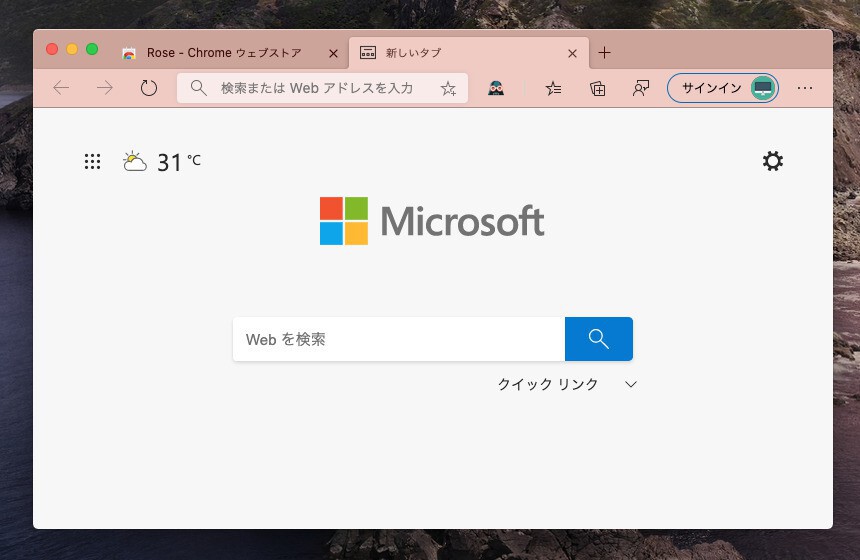
Microsoftが開発する新しいEdgeブラウザは、Google Chromeと同じく、オープンソースのWebブラウザChromiumをベースとしています。
このため、Chromeの拡張機能をそのまま使えるという大きなメリットがありますが、対応しているのは拡張機能だけではなくテーマも使用可能です。
記事執筆時、Edge Dev(86.0.594.1以降)/Canary(86.0.597.0以降)ビルドでは、以前のバージョンで必要だったフラグの設定も必要なく、そのままChromeのテーマを適用することができるのです(安定版もフラグ設定で可能)。
以下その方法を説明します。
Microsoft EdgeでChromeのテーマを使用
Chromeのテーマを使用するには、Microsoft EdgeでChrome Webストアのテーマページにアクセスします。
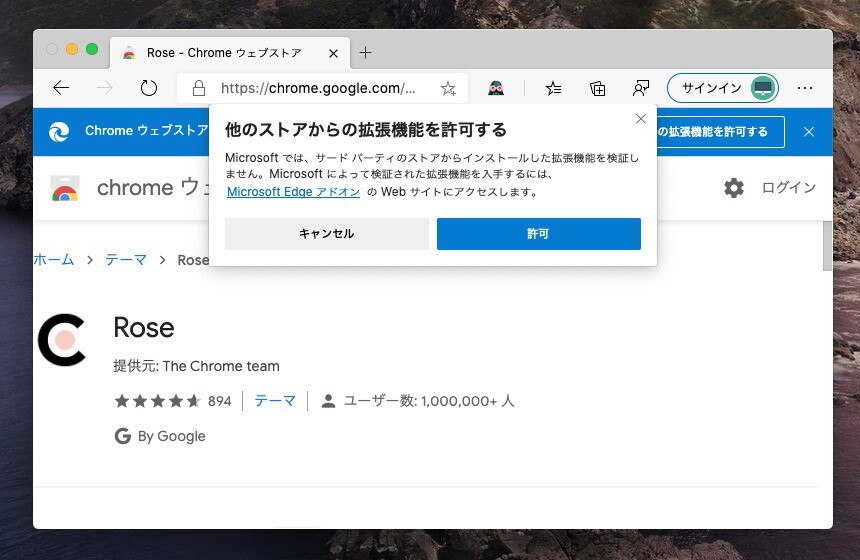
▲「他のストアからの拡張機能を許可する」を選択し「許可」ボタンをクリックします。
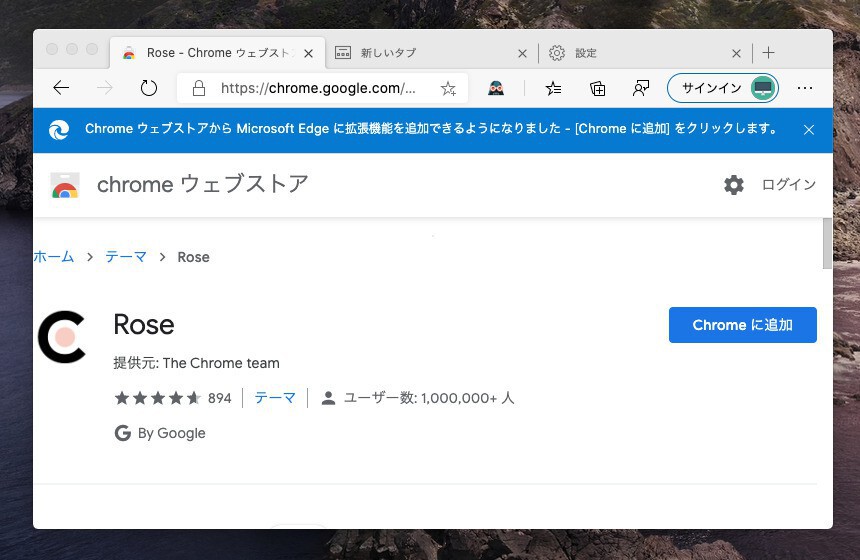
▲表示された「Chromeに追加」ボタンをクリックします(実際は表示中のEdgeに追加されます)。
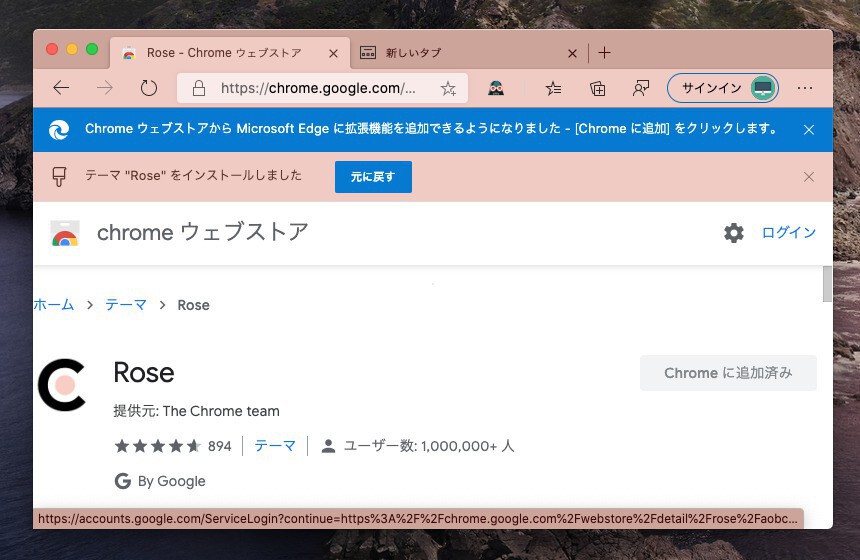
▲Edgeにテーマが適用されました。画面上の「元に戻す」ボタンをクリックするか、設定画面でインストールしたテーマを削除することで元の外観に戻すことができます。
補足: Edge安定版では?
記事執筆時、Edgeの安定版(84.0.522.52)ではそのままChromeのテーマを使用することはできません(エラーが発生)。しかし試験フラグのedge://flags/#edge-allow-store-extension-themesをEnabledに変更したあと、上記手順を実行すると、同様にChromeのテーマを使用することができます。
まとめ
ChromiumベースのMicrosoft EdgeブラウザはChromeのテーマをインストールして使用することができます。Edgeの標準の外観に飽きたという方は試してみてはいかがでしょうか。








